如何使用电脑同时登录多个微信?由于软件的限制无法让PC端电脑板微信多开。电脑版微信多开很简单,不需要第三方软件,下面就介绍一下如何多开电脑版微信。
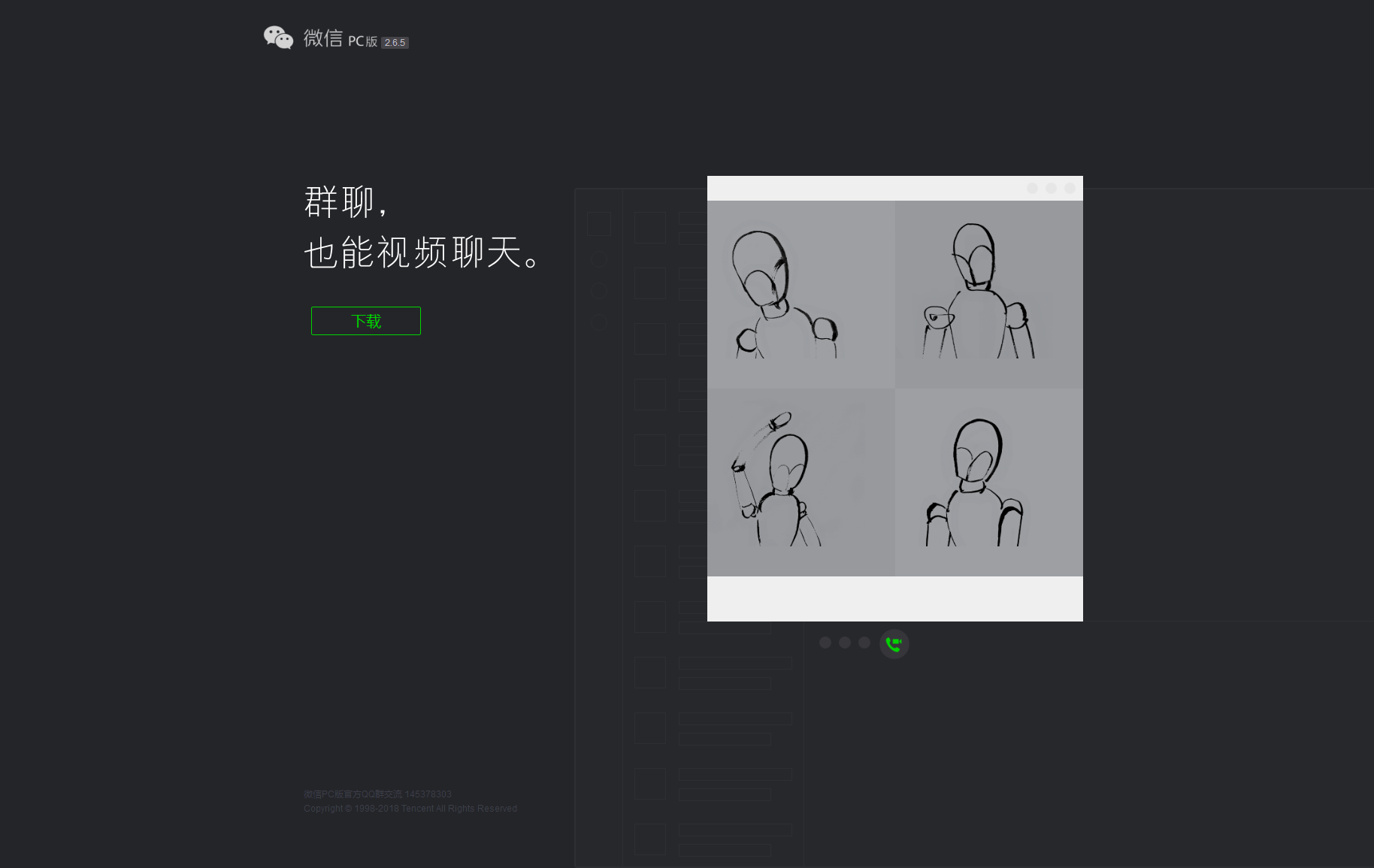
操作步骤
1、查看微信安装路径:选中微信程序快捷方式 ==》 单击右键 ==》 属性 ==》 打开文件所在的位置
快捷方式在桌面的,可以按上面步骤操作,Win7系统可以在开始菜单找快捷方式,Win10系统的可以在开始屏幕,选中微信程序快捷方式 ==》 单击右键 ==》 更多 ==》 打开文件位置,找到快捷方式进行操作。如图
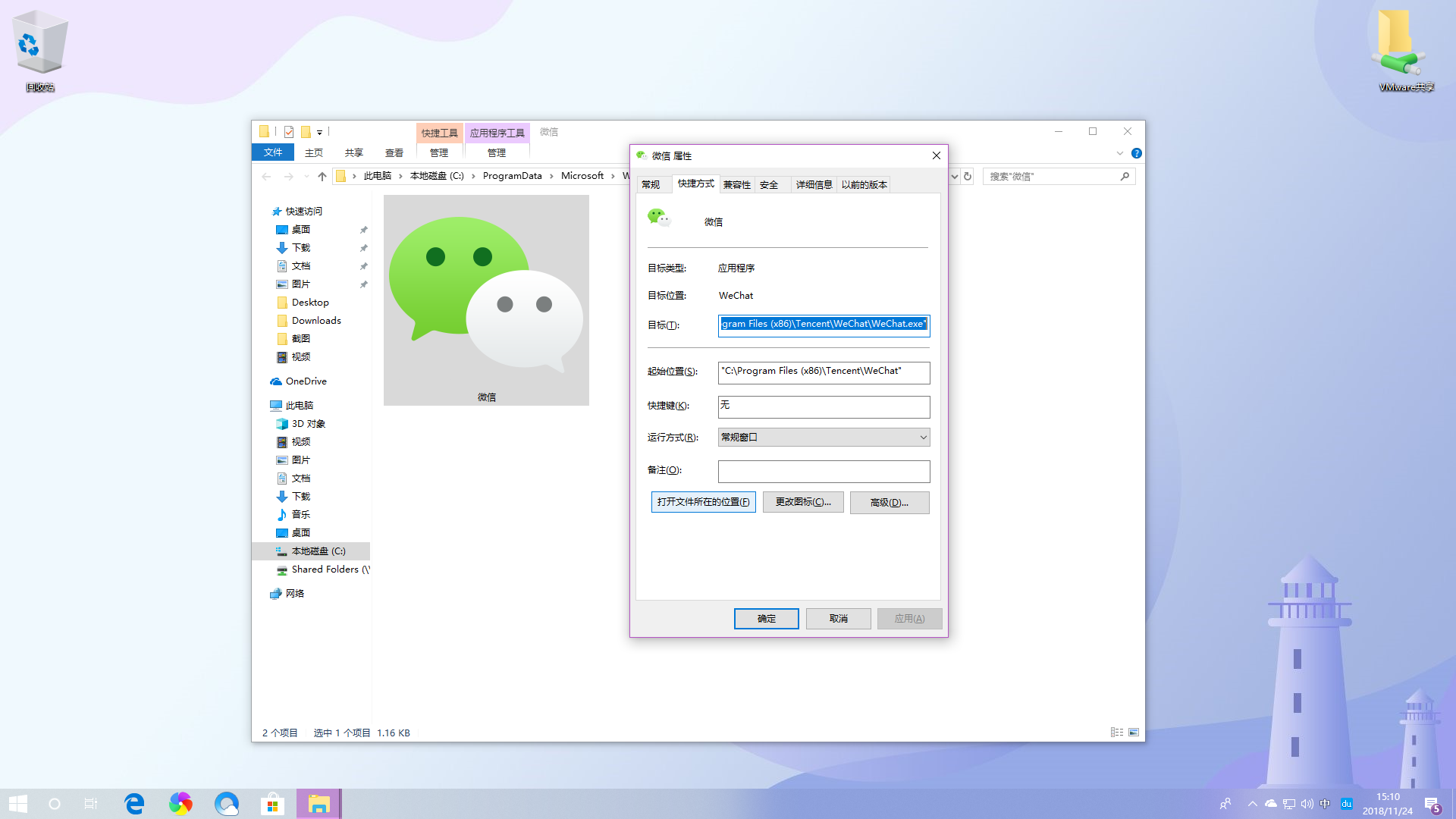
2、在微信的安装目录下新建一个文本文档(俗称记事本文档),命名为“WeChat.txt”;如果安装在系统盘下的,不能在安装目录下新建文本文档,可以在桌面创建好后再拷贝到安装目录,如图
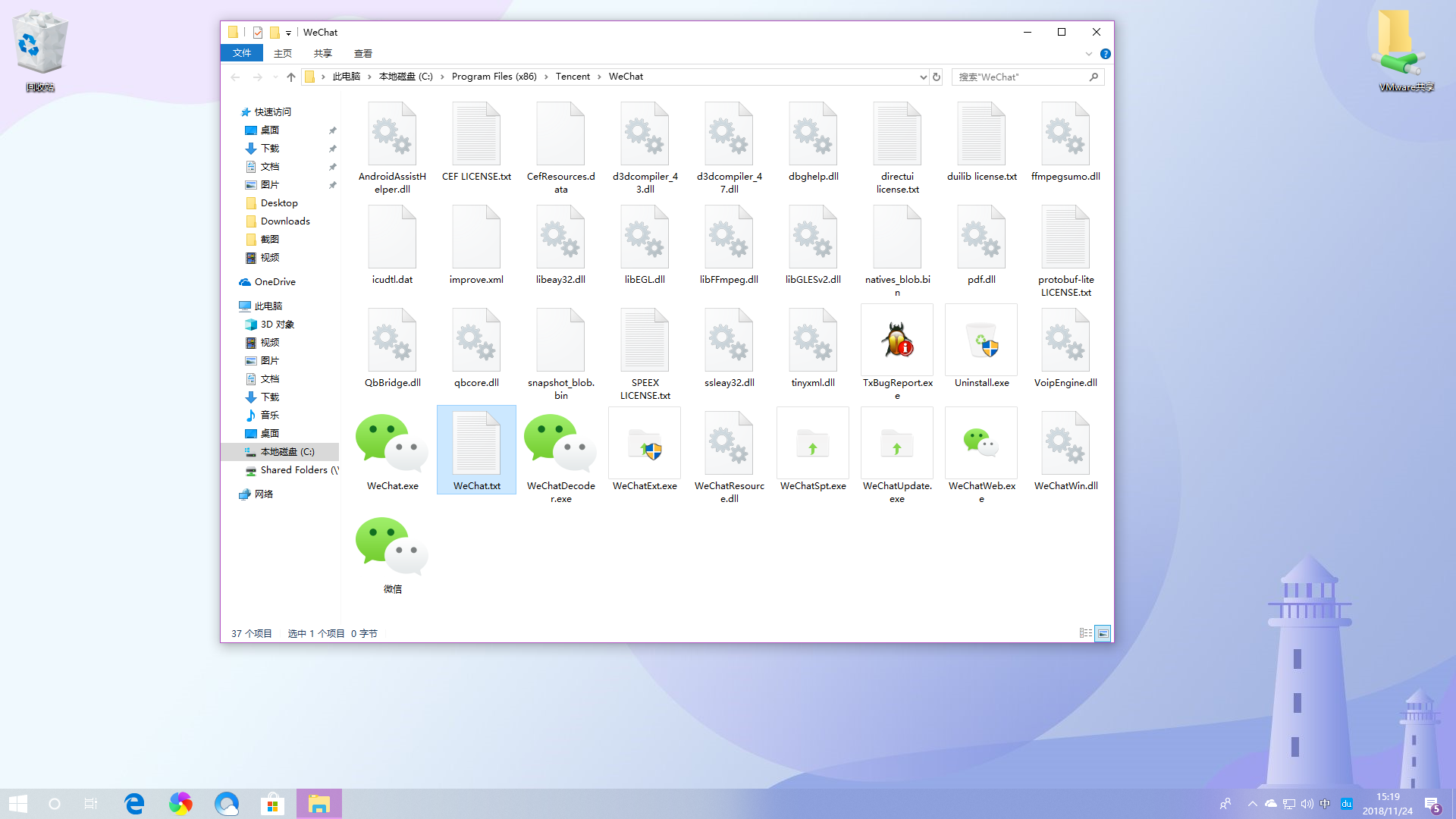
3、打开新建的“WeChat.txt”,输入以下代码,然后保存;
@echo off start /d "%~sdp0" WeChat.exe start /d "%~sdp0" WeChat.exe start /d "%~sdp0" WeChat.exe exit
需要打开几个微信就复制几个“start /d “%~sdp0” WeChat.exe”我的是三个微信,那么就复制三个,如图
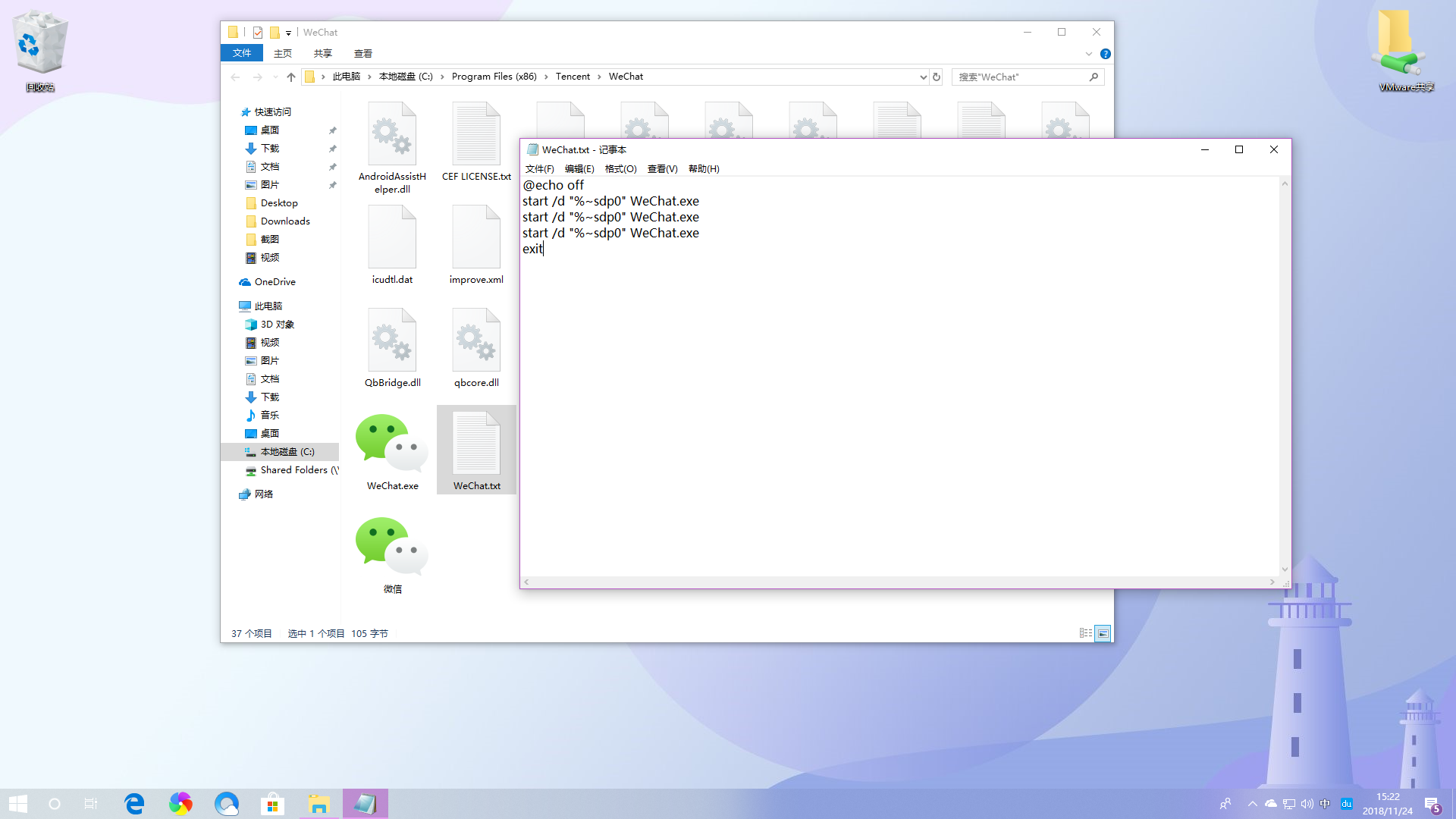
4、将保存好的“WeChat.txt”的后缀名 .txt 修改名为 .bat ,即“WeChat.bat”,如图
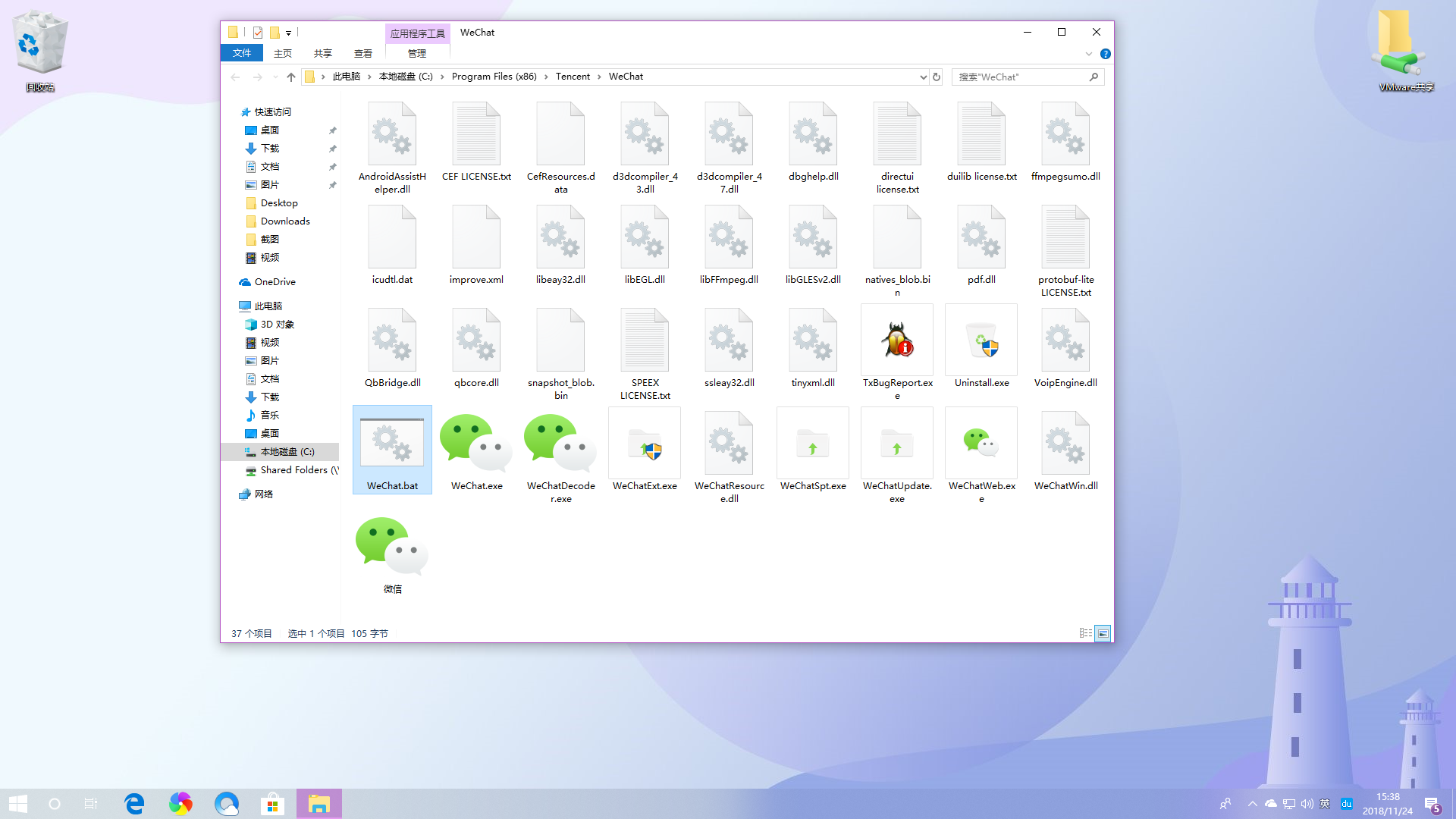
5、在做好的“WeChat.bat”上 右键==》 发送到 ==》 桌面快捷方式
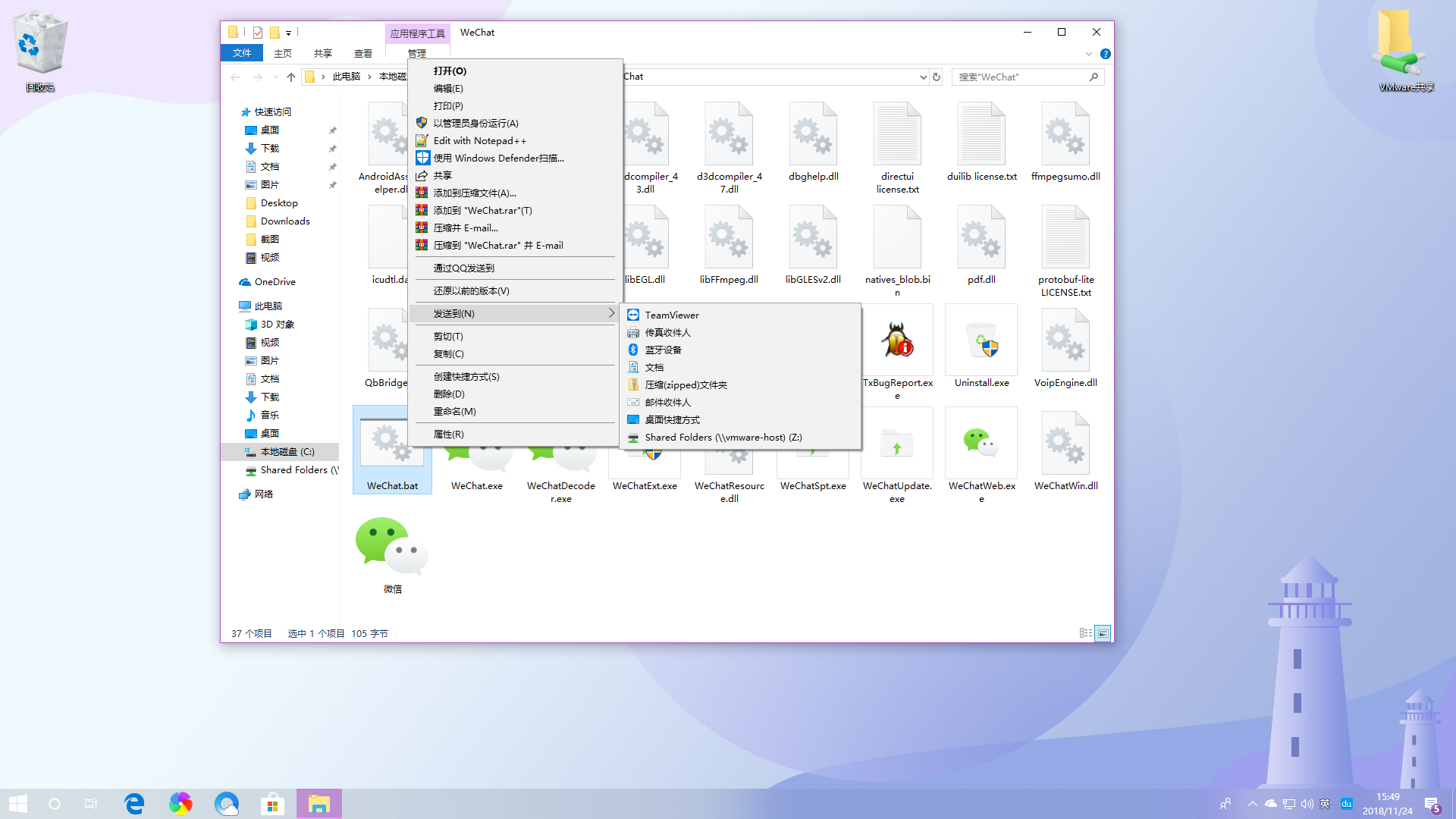
6、我们将桌面上的“WeChat.bat – 快捷方式”重命名为“微信”,然后选中该快捷方式==》 右键 ==》 属性 ==》 更改图标 ;
此时点浏览会弹出没有图标的提示框,点击确定,然后点击 浏览,复制粘贴你微信的安装目录路径,比如我的是 C:\Program Files (x86)\Tencent\WeChat,粘贴后前往,选中“WeChat.exe”点击打开,然后点击确定就完成了。
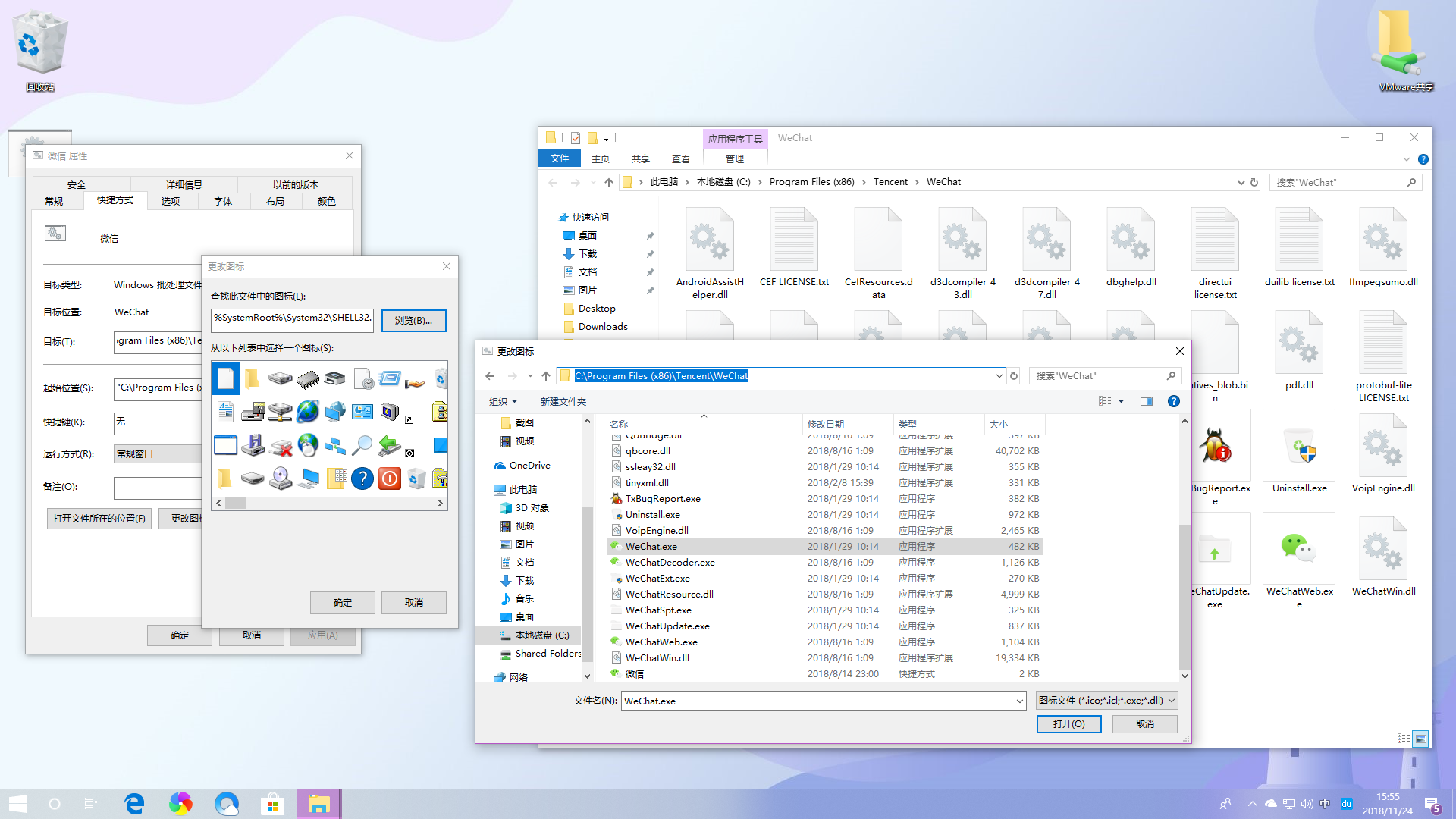
7、如果是Win10系统想要固定在开始屏幕的,可以把原来的快捷方式删除,将刚才弄好的快捷方式拷贝到快捷方式目录即可。路径为 C:\ProgramData\Microsoft\Windows\Start Menu\Programs
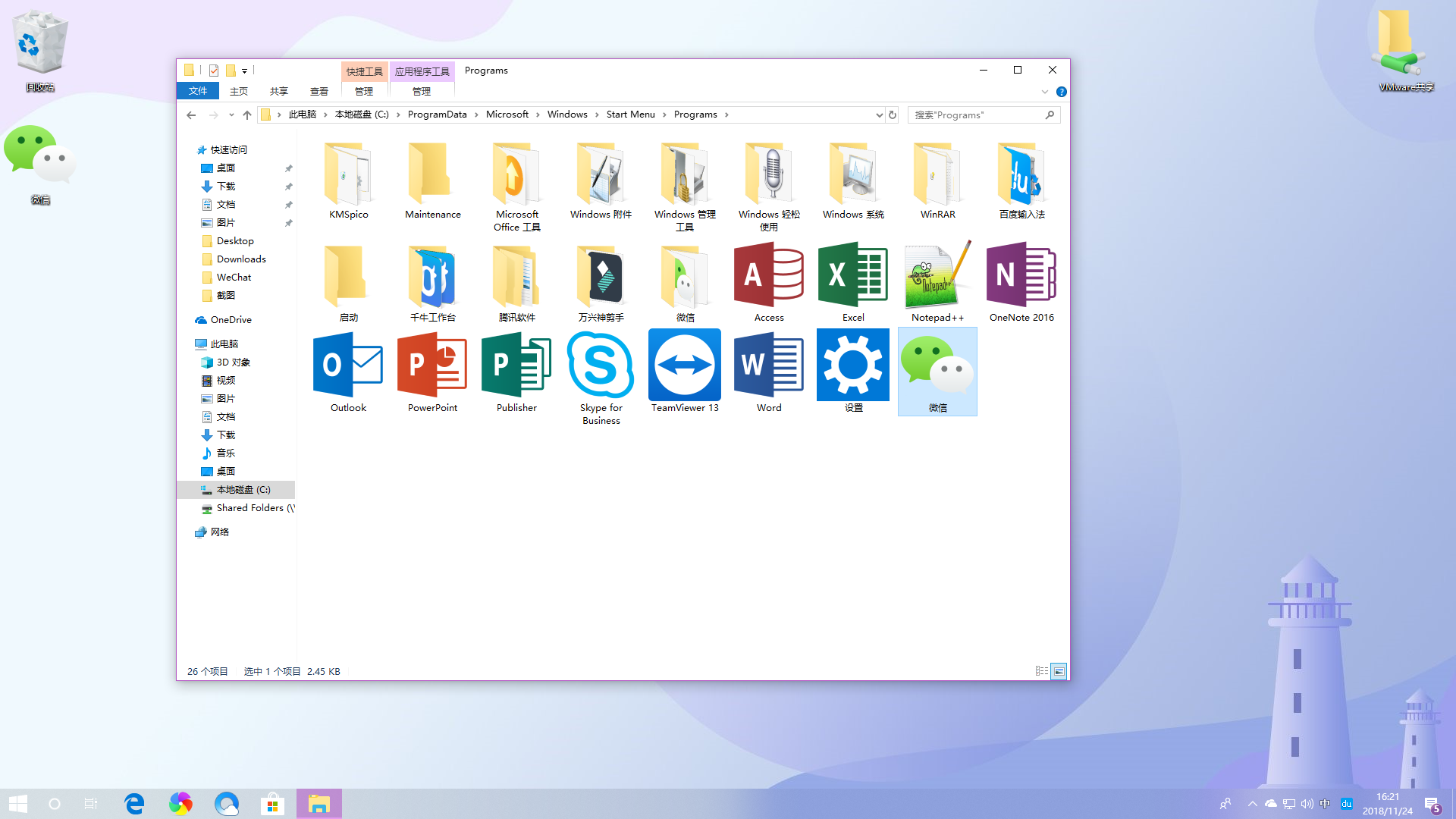
此时打开开始按钮,在左侧就可以看到快捷方式,选中、单击右键、固定开始屏幕即可。
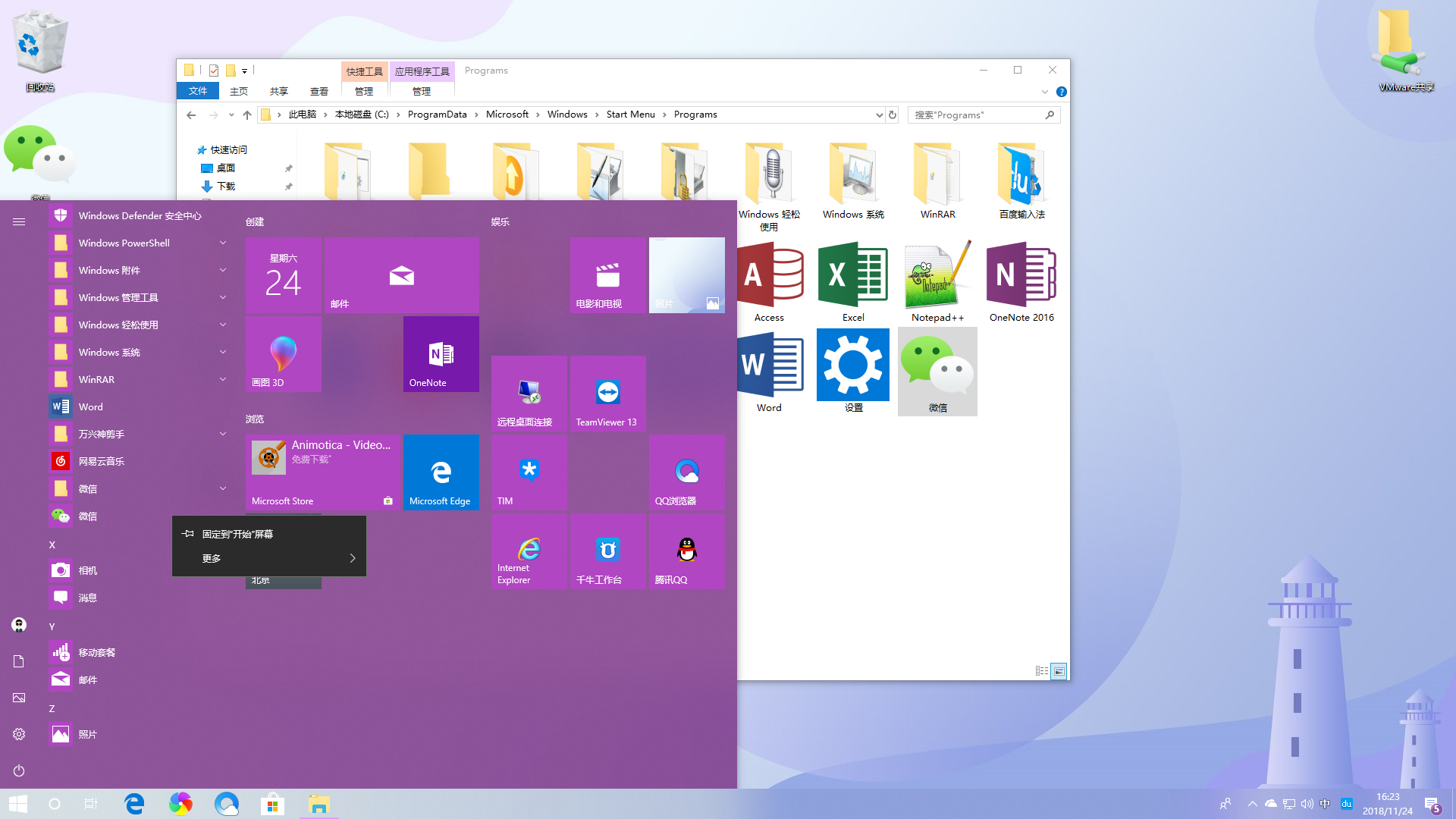





什么代码
不错不错,bat的这个做好了,一遍解决
厉害了,这个是真的不错,谢谢了,非常的实用、感谢分享
很棒喔